آموزش ساخت محصول متغیر در ووکامرس | آموزش ووکامرس

محصول متغیر نوعی محصول در ووکامرس است که تنوع زیادی داشته و دارای SKU، قیمت، موجودی و … متفاوتی است. از محصول متغیر در ووکامرس می توان در محصولاتی مانند تی شرت که دارای رنگ ها و/یا اندازه های متفاوتی هست، استفاده کرد. در این مقاله نحوه ساخت محصول متغیر در ووکامرس را آموزش می دهیم.
ساخت محصول متغیر در ووکامرس
افزونه ووکامرس یکی از بهترین افزونه ها برای ساخت فروشگاه آنلاین در وردپرس است. با استفاده از ووکامرس می توانید انواع مختلف محصول را برای فروشگاه اینترنتی خود بسازید. یکی از انواع محصولاتی که می توانید در فروشگاه خود ارائه دهید. محصول متغیر است. محصول متغیر همانطور که گفته شده به محصولی گفته می شود که دارای تنوع زیادی است و ویژگی های مختلفی دارد.
برای ساخت محصول متغیر در ووکامرس باید به ترتیب زیر عمل کنید.
گام 1: تنظیم نوع محصول
برای اضافه کردن یک محصول متغیر، ابتدا یک محصول جدید ایجاد کنید یا یکی از محصولات را به حالت ویرایش باز کنید.
برای ساخت یک محصول جدید در پیشخوان وردپرس به مسیر محصولات » افزودن جدید بروید. یا در صفحه همه محصولات یکی از محصولات موجود را به حالت ویرایش باز کنید. در صفحه باز شده به سمت پایین اسکرول کنید تا باکس اطلاعات محصول را مشابه شکل زیر مشاهده کنید.

از باکس کشویی اطلاعات محصول، محصول متغیر را انتخاب کنید.
گام 2: اضافه کردن ویژگی ها برای ساخت محصول متغیر در ووکامرس
قبل از ایجاد محصول متغیر باید ویژگی های مورد نظر خود را در تب ویژگی ها اضافه کنید. می توانید از ویژگی های کلی که در سطح سایت اعمال می شوند استفاده کنید یا ویژگی های سفارشی را برای یک محصول تعریف کنید.
ویژگی های کلی را می توانید در پیشخوان وردپرس با رفتن به مسیر محصولات » ویژگی ها ایجاد کنید. برای توضیحات بیشتر درباره ساخت ویژگی های کلی و سفارشی، آموزش افزونه WooCommerce را مطالعه کنید.
برای استفاده از یک ویژگی کلی، به صورت زیر عمل کنید.
- روی تب ویژگی ها کلیک کنید.
- منوی کشویی موجود در این قسمت را باز کرده و ویژگی مورد نظر خود را انتخاب نمایید.

- سپس روی دکمه افزودن کلیک نمایید. باکسی مشابه شکل زیر برای شما باز می شود.

- اگر می خواهید تمام مقادیر را استفاده نمایید روی دکمه انتخاب همه کلیک کنید.
- سپس تیک “نمایش در برگه محصول” را برداشته و باکس “استفاده برای متغیرها ” را تیک بزنید تا به ووکامرس اطلاع داده شود که این ویژگی ها برای محصول متغیر است. انجام این عملیات برای ساخت محصول متغیر لازم است.
اگر می خواهید برای محصول متغیر مورد نظر خود، ویژگی های سفارشی خاص اضافه کنید، به ترتیب زیر عمل نمایید:
- گزینه “سفارشی سازی ویژگی های محصول” را انتخاب کرده و روی دکمه “افزودن” کلیک کنید. باکسی مشابه شکل زیر برای شما باز می شود.

- در قسمت “نام”، یک نام برای ویژگی انتخاب کنید. به عنوان مثال اندازه را انتخاب می کنیم.
- مقدار(ها) را برای اندازه وارد کنید. برای فاصله گذاشتن بین مقدارها از | استفاده کنید.
- باکس “استفاده برای متغیرها” را تیک بزنید.
- در نهایت روی دکمه “ذخیره ویژگی ها” کلیک کنید.
حال که ویژگی های مورد نظر خود را اضافه کردید گام بعدی در ساخت محصول متغیر در ووکامرس، اضافه کردن متغیرها است.
گام 3. اضافه کردن متغیرها
برای اضافه کردن یک متغیر، در متاباکس “اطلاعات محصول” روی تب “تغییرات” کلیک کنید.
باکسی مشابه شکل زیر باز می شود.

در پنجره کشویی گزینه “افزودن متغیر” را انتخاب کرده و روی دکمه “برو” کلیک نمایید.

1- مقادیر فرم پیش فرض: اگر می خواهید وقتی کاربر از صفحه محصول بازدید می کند، یک متغیر خاص از قبل انتخاب شده باشد، می توانید در قسمت “مقادیر فرم پیش فرض” آنها را تنظیم کنید.
انتخاب مقادیر پیش فرض این امکان را می دهد که دکمه “افزودن به سبد خرید” به صورت خودکار در صفحات محصول متغیر ظاهر شود. در صورتی که هیچ پیش فرضی را تنظیم نکنید، کاربران می توانند هر رنگ و اندازه ای را از صفحه محصول انتخاب کنند.
2- این قسمت مربوط به ویرایش دسته جمعی متغیرها است. شما می توانید از پنجره کشویی یک تکه خاص از اطلاعات را انتخاب کنید. به عنوان مثال می توانید قیمت تمام متغیرها را انتخاب نمایید.
اگر در این منوی کشویی گزینه “ساخت متغیرها از همه ویژگی ها” را انتخاب کنید، ووکامرس هر ترکیب احتمالی از محصول های متغیر را ایجاد می کند.
به عنوان مثال اگر دو ویژگی رنگ (با مقادیر آبی و سبز) و اندازه (با مقادیر بزرگ و کوچک) داشته باشید، متغیرهای زیر را ایجاد می کند.
- آبی بزرگ
- سبز بزرگ
- آبی کوچک
- سبز کوچک
اگر بعداً ویژگیهای دیگری اضافه کنید، برای عملکرد درست ممکن است نیاز به تعریف مجدد متغیرها برای ترکیب آنها باشد.
3- مقادیر هریک از ویژگی ها را برای متغیر خود انتخاب کرده و روی دکمه “ذخیره تغییرات” کلیک کنید.
پس از ساخت محصول های متغیر مورد نظر خود در ووکامرس ، می توانید اطلاعات دیگری به آنها اضافه کنید. برای تغییر و ویرایش اطلاعات اضافی، روی آیکون مثلث کلیک کنید تا باکس اطلاعات اضافی متغیر باز شود.

حال می توانید اطلاعات موجود را ویرایش کنید. تنها فیلد مورد نیاز در این صفحه “قیمت فروش عادی” است که حتماً باید آن را پر کنید. پر کردن باقی فیلدها الزامی نیست و ووکامرس در صورت خالی بودن فیلدها از مقادیر وارد شده در قسمت محصول ساده استفاده می کند.
فیلدهایی که برای ساخت محصول متغیر در ووکامرس می توانید در این صفحه پیکربندی کنید عبارتند از:
به هر متغیر می توان موارد زیر را اختصاص داد.
- فعال شده – با فعال/غیرفعال کردن این گزینه می توانید متغیر را فعال یا غیرفعال کنید.
- دانلودی – اگر متغیر قابل دانلود شدن است، این گزینه را انتخاب کنید
- مجازی – اگر این محصول فیزیکی یا قابل حمل نیست، این گزینه را انتخاب کنید. با انتخاب کردن این گزینه، تنظیمات ارسال حذف می شوند.
- مدیریت موجودی انبار- برای مدیریت انبار در سطح متغیر می توانید این گزینه را فعال کنید.
قیمت فروش عادی (پر کردن این فیلد الزامی است) – از این قسمت قیمت را برای هر محصول متغیر تنظیم کنید. پر کردن این فیلد برای ساخت محصول متغیر در ووکامرس لازم است.
قیمت فروش ویژه (اختیاری) – قیمت محصول متغیر هنگام فروش فوق العاده یا حراج را در این قسمت وارد کنید.
وضعیت موجودی انبار- اگر باکس “مدیریت موجودی انبار” را فعال نکرده باشید می توانید یکی از سه وضعیت “موجود در انبار”، “در انبار موجود نمی باشد” و “در پیش خرید” را انتخاب کنید. اگر باکس “مدیریت موجودی انبار” را فعال کنید، دو قسمت به صورت زیر نشان داده می شود.

موجودی انبار- در قسمت “موجودی انبار” می توانید مقدار موجودی در انبار را به صورت عدد نشان دهید. اگر این قسمت را خالی بگذارید، از تنظیمات موجودی محصول استفاده می شود.
اجازه پیش فروش محصول- می توانید وضعیت پیش فروش محصولات را در این قسمت انتخاب کنید.
اگر باکس “مجازی” انتخاب نشده باشد، می توانید وزن و ابعاد محصول و همچنین کلاس های حمل و نقل را مشخص کنید.

فایل های دانلودی- این تنظیمات تنها در صورتی که گزینه “دانلودی” انتخاب شود، نمایش داده می شود. در این قسمت می توانید فایل ها را برای دانلود انتخاب کنید.
محدودیت دانلود- این تنظیمات نیز مانند قبل در صورت انتخاب گزینه دانلودی نمایش داده می شود. در این قسمت می توانید مشخص کنید که مشتری چند بار می تواند فایل (ها) را دانلود کند. اگر این قسمت را خالی بگذارید، به صورت نامحدود می تواند فایل ها را دانلود نماید.
انقضای دانلود – در صورت انتخاب گزینه دانلودی، این تنظیمات نشان داده می شود. در این قسمت می توانید تعداد روزها را قبل از اینکه دانلود پس از خرید منقضی شود را تنظیم کنید.
توجه داشته باشید که اگر SKU ، وزن ، ابعاد و فیلدهای موجودی در این باکس تنظیم نشده باشند ، مقادیر محصول را به ارث می برند. تنها پر کردن فیلد قیمت ضروری است و فیلد های قیمت باید برای هر متغیر تنظیم شوند.
پس از پیکربندی تنظیمات محصول متغیر در ووکامرس و ساخت آن نوبت به اضافه کردن تصویر می رسد. پس از آن می توانید تغییرات خود را ذخیره کرده و در فرانت اند سایت محصول خود را ببینید.
برای اضافه کردن عکس به محصول متغیر، روی آیکون آبی رنگ در بالای صفحه که مربوط به آپلود تصویر است، کلیک کنید.

تصویر مورد نظر خود را انتخاب کرده و روی دکمه ذخیره کلیک نمایید.
پس از آن اگر به فرانت اند فروشگاه مراجعه کنید می بینید که ساخت محصول متغیر در ووکامرس با موفقیت انجام شده و ویژگی هایی که انتخاب کرده اید همراه با مقادیر آنها در صفحه محصول متغیر نشان داده می شود.

امیدواریم از این آموزش بهره لازم را برده باشید.


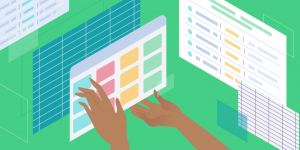
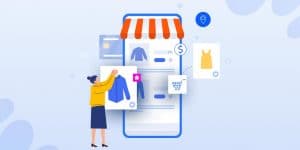







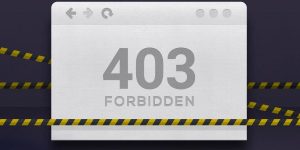

سلام توضیحات شما خیلی خوب بود من چند مقاله قبل خوندم اصلا متوجه نشدم.
ممنون از مقاله مفیدتون…
سلام
اگر بخواهیم به جای اینکه متغیر وزن به جای لیست کشویی بصورت آنلاین تعریف بشه باید از چه افزونه ایی استفاده کنیم؟
ممنون
متغیر وزن در افزونه ووکامرس معمولا برای محصولاتی است که دارای وزن های متفاوتی است و معمولا هرچه وزن بیشتر می شود، قیمت ها رقابتی تر می شوند، توصیه می گردد برای ساخت محصول متغیر در ووکامرس محصولات خود را در بسته بندی هایی با وزن های گوناگون ارائه دهید، چون احتمال اینکه فرمت وارد شده ی عددی که از سمت کاربر اعلام می شود با قوانین و شرایط فروش شما متفاوت باشد…
بهتر است از ترکیب وزن های مختلف و تعداد سفارشات استفاده کنید، مثلا محصولات خود را در وزن های نیم کیلو، یک کیلو، دو کیلو، پنج کیلو و ده کیلویی توصیف و قیمت گذاری نمائید تا کاربر بتواند با ترکیبی از انواع وزن های مختلف به مقصود خود برسد و هیچگونه اخلال معادلاتی در محاسبات ووکامرس به وجود نیاید…
سلام خسته نباشید
من میخوام برای چاپ بنر از ووکامرس استفاده کنم ، اندازه ها متغییر هست و قیمت بعدش مشخص میشه برای این منظور چکار کنم بهتره.
مثلا بنر یک طول و یک عرض متفاوت داره وقیمت اون بر حسب متر مربع حساب میشه
با تشکر
سلام ..وقت شما بخیر …باید طول و عرض های استانداردی که بنرها دارند رو در قسمت ویژگی های ووکامرس با عنوان اندازه وارد کنید بعد در باکس اطلاعات محصول گزینه ساخت متغیرها از همه ویژگی ها رو انتخاب کنید. بعد برای هر اندازه قیمتش رو جداگانه وارد کنید. اما اگه می خواهید قوانین قیمت گذاری پیشرفته و پویا اعمال کنید باید از افزونه های قیمت گذاری ووکامرس مثل WooCommerce Dynamic Pricing & Discounts استفاده کنید.
سلام این افزونه بیشتر برای تخفیف هست
و بنر هم عموما اندازش توسط مشتری تعیین میشه و طوری نیست که بشه با ویژگی ووکامرس کار کرد.
مثلا اگر بشه طول و عرض در دو فیلد متفاوت وارد شود و بعد برای قیمت دوفیلد ضرب بشه و بشه متر مربع و قیمت به ازای هر متر مربع حساب بشه خیلی خوب میشه.
نمیدونم امکانش هست یا نه
سلام ..پس احتمالاً افزونه Measurement Price Calculator برای کار شما مناسب باشه ..این افزونه یک ماشین حساب قیمت به فروشگاه شما اضافه می کنه که قیمت کالاها رو براساس اندازه محاسبه می کنه …
بسیار ممنونم از شما واقعا لطف کردید.
خیلی این افزونه به کارم اومدو دقیقا همونی بود که میخواستم .. .ممنونم از شما
انشالله موفق باشید
حوشحالم که مفید بوده …شما هم موفق باشید
عالی بود فقط ی چیزی که باید به دوستان بگم برای فروش یک محصول با چند قیمت متفاوت باید بعد انتخاب محصول متغییر از قسمت متغییرها بعد افزودن ویزگی ها (ساخت متغییرها از همه ویژگی ها) انتخاب کنن و برای هر ویژگی یک قیمت متفاوت وارد کنن به صورت پیشفرض روی افزودن متغییر هست که او باید روی گزینه دومی گفتم بذارید.
سلام دوست عزیز…ممنون از توضیحات شما
سلام. بنده میخوام هرفیلد رو شرطی کنم یعنی مثلا یک متغیر رو میزارم رنگ وقتی رنگ آبی رو انتخاب کردن اتوماتیک یه فیلد کشویی دیگر زیر فیلد رنگ باز بشه که متغیر دیگری باشه ولی مربوط به همان رنگ آبی باشد . باید افزونه ی دیگری نصب کنم یا با همین ووکامرس امکان انجام چنین کاری هست
سلام حامد عزیز… وقت بخیر … برای این کار باید از افزونه های دیگه ای استفاده کنید. تنها افزونه رایگانی که من پیدا کردم افزونه Woocommerce Custom Fields For Variation هست ولی هیچ اطلاعی در موردش ندارم..
سلام و تشکر از مقاله خوبتون
اگر نخواهیم برای محصول قیمت وارد کنیم باید چیکار کنیم؟ من میخوام برای دریافت قیمت تماس بگیرن و نمیخوام محصولاتم قیمت داشته باشن اما الزامی بودن وارد کردن قیمت برام مشکل ساز شده
سلام خانم طاهریان عزیز .. وقت بخیر .. شما می تونید از افزونه حذف قیمت از ووکامرس استفاده کنید.
سلام ممنون از اموزش خوبتون.فقط این مدل متغیر هر رنگی یا سایزی که مشتری انتخاب کنه از موجودی سایت کم میکنه که دوباره یه مشتری دیگه اون رنگو نتونه انتخاب کنه.چون موجودی انبار هر رنگ یدونس
سلام ممنون از شما
سلام ممنون از مطلب مفیدتون. من میخام متغیر ها بصورت کشیویی نباشن و انتخاب نشن. بله در یک ردیف باشن و بشه با یه تیک یا انتخاب یک متغیر رو انتخاب کرد . در کل کشویی نباشه … دوس ندارم
ممنون میشم راهنمایی کنین
سلام دوست عزیز.. وقت بخیر میتونید از افزونه WooCommerce Variation Swatches استفاده کنید.
سلام خسته نباشید ببخشید من یک مدل کفش دارم با سایز بندی متفاوت و شناسه هر سایز متفاوت هستش وقتی اطلاعات رو وارد میکنم و ذخیره میکنم ،وقتی که وارد میشم محصول رو ببینم سناسه محصول رو نامعلوم میزنه باید چیکار کنم؟
سلام مریم عزیز .. وقت بخیر ..ممکن است در پایگاه داده شما شناسه های قدیمی محصولاتی که قبلاً ایجاد شده وجود داشته باشد که با شناسه های جدید یکسان هستند. میتوانید از افزونه هایی مانند Easy Auto SKU Generator for WooCommerce استفاده کنید